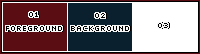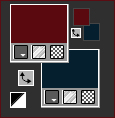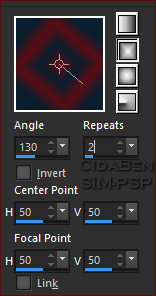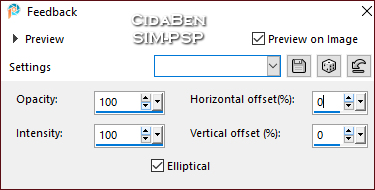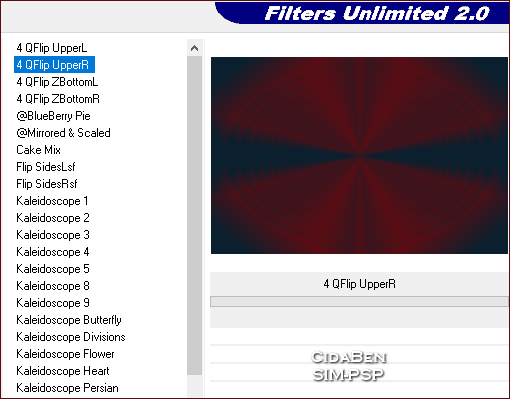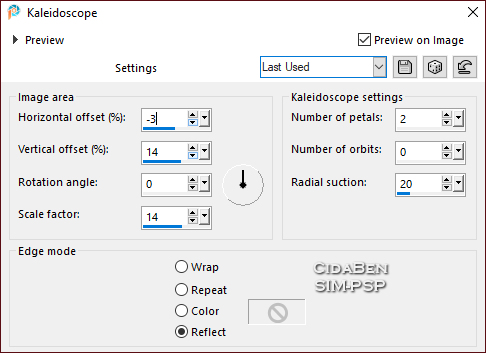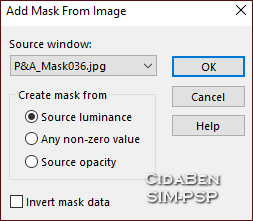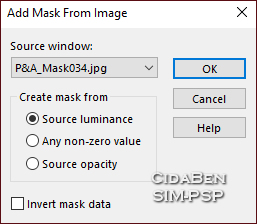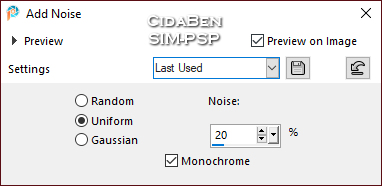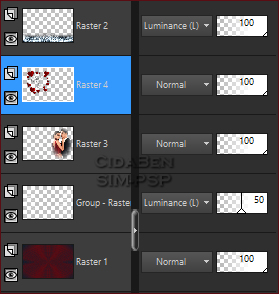|
TRADUÇÕES: Obrigada aos nossos Tradutores
MATERIAL: 1 Tube Personagem Principal Misted ou à sua escolha. Masks: P&A_Mask034 e P&A_Mask036. Outros Materiais by CidaBen. Fique à vontade para
mudar o Blend Mode e a Opacidade de acordo com as cores que estiver
usando.
PLUGINS: Unlimited 2.0 > &<Bkg Kaleidoscope > 4 QFlip UpperR.
******************** 3ª Cor: #ffffff
Configurar o Foreground e o Background.
2 - Abra uma imagem transparente de 900x600px. Pintar com um gradiente Retangular formado com as cores escolhidas. Angle 130 > Repeats 2.
3 - Effects >
Reflections Effects > Freedback: 4 - Effects > Plugins > Unlimited 2.0 > &<Bkg Kaleidoscope > 4 QFlip UpperR.
5 - Effects > Reflection Effects > Kaleidoscope.
6 - Layers > New Raster Layer Pintar com a 3ª Cor: #ffffff. Layers > New Mask Layer > From Image: P&A_Mask036.
Layers > Merge > Merge Group. Layers > Properties > General > Blend mode: Luminance(Legacy) > Opacity: 50%.
7 - Layers > New Raster Layer. Pintar com a 3ª Cor: #ffffff Layers > New Mask Layer > From Image: P&A_Mask034.
Layers > Merge > Merge Group. Layers > Properties > General > Blend mode: Luminance(Legacy) > Opacity: 80%. Image > Mirror > Mirror Vertical. Pick Tool > Position X: 0 > Position Y: 355 ou Objects > Align > Bottom.
8 - Layers > New Raster Layer. Selections > Load/Save Selections > Load Selection From Disk: Selection_CelebrationofLoveCBen1. Pintar essa seleção com a cor do Background: #0a202e Selections > Select None.
9 - Layers > Arrange > Move Down. Ativar a Layer > Group - Raster 2 (Layer do Topo) Layers > Merge > Merge
Down. 10 - Com a Layer Raster 2 ativada: Pick Tool > Position X: 0 > Position Y: 439.
11 - Adjust > Add/Remove Noise > Add Noise.
Edit > Repeat Add Noise. Adjust > Sharpness > Sharpen More. Layers > Properties > General > Blend mode: Luminance (Legacy). Effects > 3D Effects > Drop Shadow: 0, 0, 100, 50 > Color: #000000.
12 - Edit > Copy > no Misted > Casal_Misted_CBen24. Edit > Paste As New Layer. Image > Mirror > Horizontal. Pick Tool > Position X: 510 > Position Y: 11. Layers > Duplicate. Layers > Merge > Merge Down. Layers > Arrange > Move Down. Adjust > Sharpness > Sharpen.
13 - Edit > Copy > Decor_CelebrationOfLove_CBen Edit > Paste As New Layer. Pick Tool > Position X: 58 > Position Y: 42. Effects > 3D Effects > Drop Shadow: 1, 1, 80, 20, Color: #000000.
14 - Conferir o resultado até o momento:
15 - Image > Add Borders > Symmetric:
16 - Edit > Copy > Decor_CelebrationOfLove_CBen2. Edit > Paste As New Layer. Adjust > Sharpness > Sharpen.
18 -
Aplicar sua marca d'água ou assinatura.
Versão:
CRÉDITOS:
Tutorial - Formatação e Arte Final by
CidaBen
Misted Personagem e Decor: by CidaBen
Sinta-se à vontade para enviar suas versões. Terei todo o prazer em publicá-las em nosso site.
|



 TUTORIAL
TUTORIAL